Содержание
Недавно у нас возникла странная проблема с одним из наших YouTube видео (теперь она исправлена). Звук на YouTube воспроизводится на устройствах со стереодинамиками, таких как ноутбуки, смартфоны, наушники и наушники. Однако на устройствах с монодинамиком звук просто отключается.
Наконец-то нам удалось устранить неполадку и устранить ее. Не волнуйтесь, если вы находитесь в той же ситуации, поскольку исправить это очень легко. Но понять проблему немного сложнее.
Стерео или моно
Если вы спешите, вы можете сразу перейти к шаги ниже . Однако я бы порекомендовал вам немного почитать о стерео и моно звуке, чтобы лучше понять проблему.
Теоретически монозвук имеет 1 аудиоканал, а стереозвук имеет 2 аудиоканала, то есть левый и правый каналы. Как правило, для прослушивания и записи монофонического звука вам нужен только 1 динамик и 1 микрофон, но для стереозвука вам понадобятся 2 динамика и 2 микрофона.
Вот почему, когда вы записываете или редактируете видео, вы увидите, что монофонический звук имеет только одну звуковую форму, тогда как стерео имеет две звуковые формы. Эти две звуковые волны предназначены для левого и правого динамиков.

Как правило, большинство из нас записывают звук в монорежиме. А когда вы добавляете аудиозапись, программа для редактирования видео разделяет ее на стерео. Благодаря этому звук можно воспроизводить как через моно, так и через стереодинамики.
В нашем случае в процессе конвертации произошла ошибка в аудиочасти видео. Наше программное обеспечение для редактирования видео преобразовало монофоническую аудиозапись в стерео, но инвертировало одну из форм сигнала. Таким образом, форма левого звукового сигнала была противоположной форме правого звукового сигнала. Это также известно как синфазный сигнал.
Следовательно, когда звук воспроизводится на стереоустройствах, он воспроизводится совершенно нормально. Но когда вы воспроизводите его на моноустройствах, левый и правый каналы забиваются. А поскольку звуковые сигналы противофазны, они нейтрализуют друг друга. Следовательно, на моно устройствах в клипе нет звука.
Самый простой способ исправить это — использовать программное обеспечение для редактирования аудио . В этом примере я использую Audacity. Если вы используете другое программное обеспечение для редактирования аудио, параметры могут отличаться. Все, что вам нужно сделать, это инвертировать одну из звуковых волн и все.
Обнаружение проблемы
Теперь, когда у нас есть теоретическое объяснение. Вот как вы можете обнаружить проблему с вашим аудиоклипом в Audacity. Прежде всего откройте аудиофайл в Audacity. Если у вас нет Audacity, вы можете скачать его с официальный сайт .
После импорта аудио в Audacity вы можете увеличить форму звукового сигнала. Как вы можете видеть на скриншоте ниже, оба звуковых сигнала не совпадают по фазе. Затем воспроизведите аудиофайл, нажав клавишу пробела. Если вы его слышите, значит, ваш звук на данный момент находится в стереомодеме.
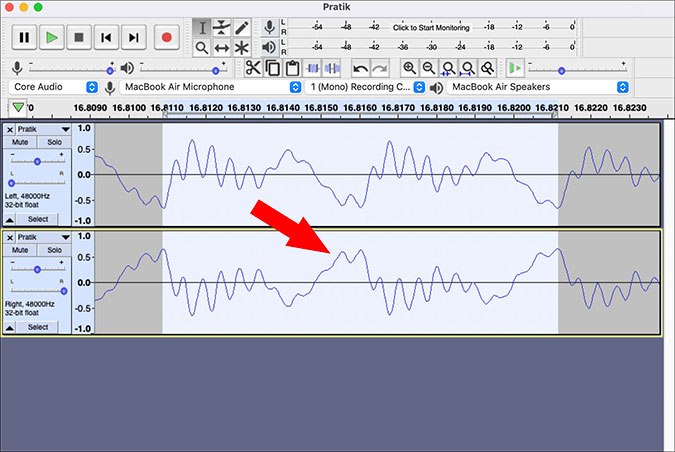
Чтобы воспроизвести этот звук на моноустройствах, нажмите раскрывающееся меню в правом верхнем углу и выберите Разделить стерео в моно. Затем нажмите пробел, чтобы воспроизвести аудиодорожку и посмотреть, слышите ли вы какой-нибудь звук.
Если вы хотите вернуться в стереорежим, выберите «Создать стереодорожку» в том же раскрывающемся меню.
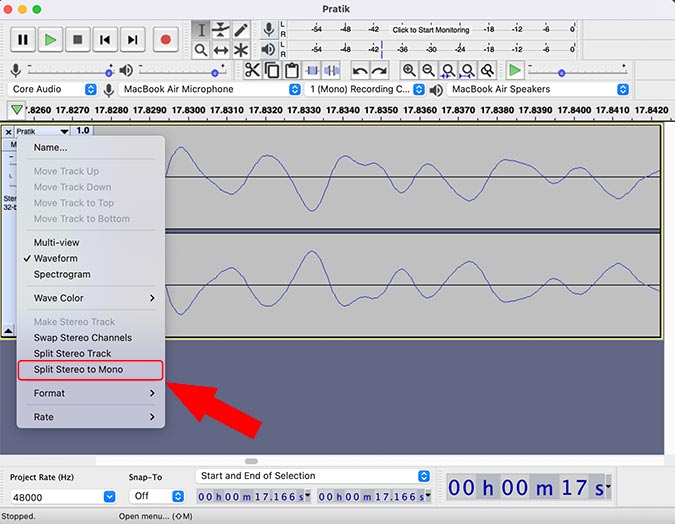
Теперь, если аудиофайл слышен в стереорежиме, но не в моно, мы движемся в правильном направлении. Давайте перейдем к следующему шагу и исправим это.
Как исправить звук
1. Экспортируйте аудиофайл из видео.
2. Откройте аудиофайл в Audacity. После этого нажмите раскрывающееся меню в правом верхнем углу и выберите параметр Разделить стереодорожку.
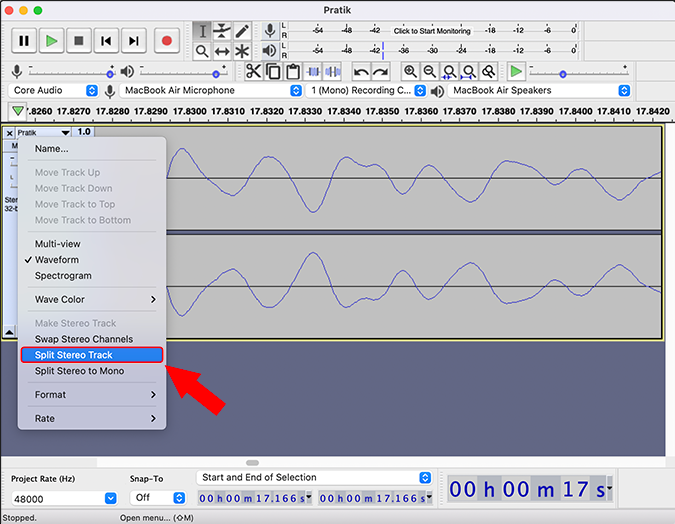
3. Затем выберите одну из звуковых дорожек, щелкнув левую часть звукового сигнала.
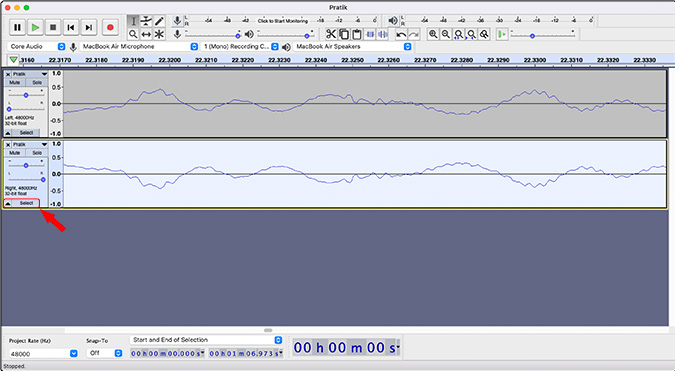
4. Выбрав звуковую волну, перейдите к Эффект в верхней строке меню и нажмите Инвертировать. Это инвертирует форму вашего аудиосигнала.
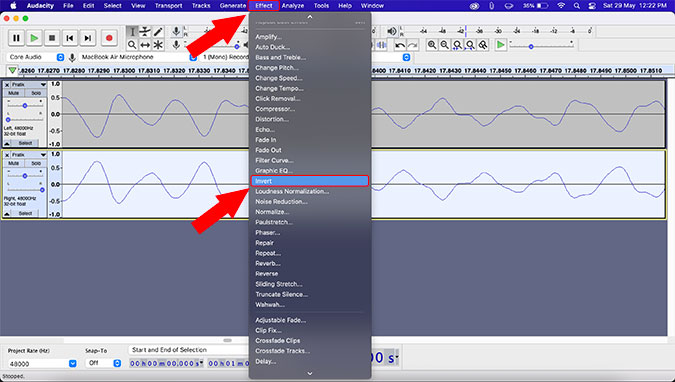
Вы заметите, что обе ваши звуковые волны теперь имеют одинаковую структуру. Вы можете проверить это, прослушав звук как в моно, так и в стереорежиме из раскрывающегося меню.
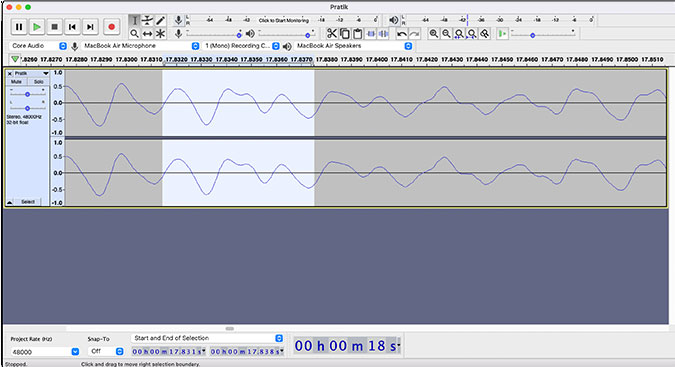
Заключительные слова: исправьте видео на YouTube без звука
Вот как можно решить проблему стереофонического и монофонического аудиоканала. Я бы порекомендовал вам найти старый смартфон или ноутбук с монодинамиком и один раз прослушать аудио перед загрузкой.
Я до сих пор не могу повторить ту же проблему еще раз, но, похоже, это сбой Final Cut Pro. Дайте мне знать в Твиттере, если сможете выяснить причину проблемы.
Также читайте: MacX Video Converter Pro – инструмент для конвертации, сжатия и редактирования видео 4k
